Doriți întotdeauna să fiți primul care face duș cele mai bune urări de ziua prietenilor și celor dragi? De ce nu arătați zilele de naștere în aplicația Calendar stoc pe dispozitivul dvs. iOS și macOS, astfel încât să primiți alerta în timp util cu privire la ziua propice și să vă puteți transmite dragostea și afecțiunea atunci când contează cel mai mult.
Cea mai bună parte a aplicației de calendar Apple este că nu numai că sincronizează zilele de naștere din contul iCloud, ci și din conturile terțe, cum ar fi Google, Facebook, Yahoo și multe altele. Deci, puteți urmări momentul în care ziua cea mare este pregătită să sosească și planificați perfect evenimentul. Haide să mergem!
Cum se afișează zilele de naștere în aplicația Apple Calendar pe iPhone, iPad și Mac
Navigare rapidă:
- Activați zilele de naștere în Apple Calendar pe iOS
- Setați Alerte de ziua de naștere pe iPhone sau iPad
- Activați zilele de naștere în Apple Calendar pe Mac
- Afișează zilele de naștere în Calendarul Apple pe iCloud.com
Activați zilele de naștere în Apple Calendar pe iOS
Pasul 1. Deschideți aplicația Calendar pe dispozitivul dvs. iOS.
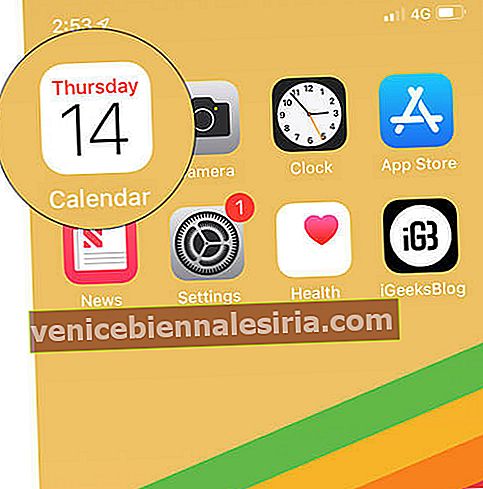
Pasul 2. Acum, atingeți Calendare în partea de jos.
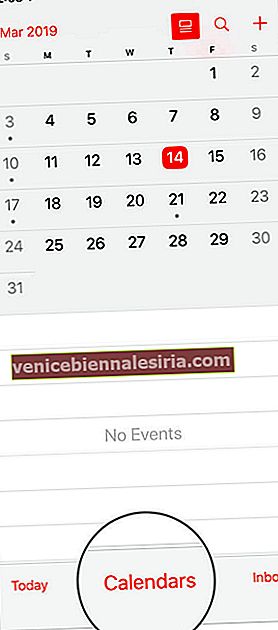
Pasul 3. Apoi, asigurați-vă că verificați micul cerc din stânga Zile de naștere în secțiunea ALTE. Apoi, atingeți Terminat pentru a confirma.
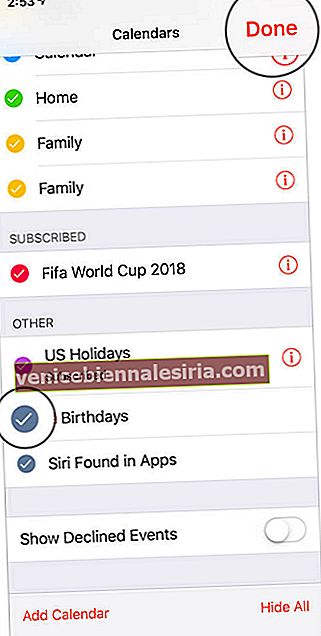
Cam asta e tot!
De acum încolo, veți vedea ziua de naștere a prietenilor dvs. împreună cu vârsta lor - cu condiția să fie adăugată la cardul lor de contact.
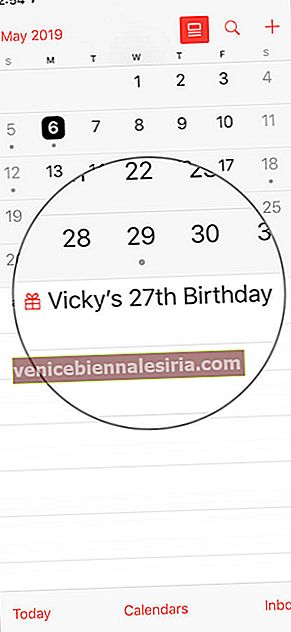
Setați Alerte de ziua de naștere pe iPhone sau iPad
În funcție de momentul în care doriți să primiți memento, puteți seta alerta de ziua de naștere pe dispozitivul dvs. iOS.
Pentru a face acest lucru, accesați aplicația Setări de pe dispozitivul dvs. → Calendar → Ora implicită de alertă → Zile de naștere. Acum, aveți mai multe opțiuni, cum ar fi În ziua evenimentului (9:00 AM), cu 1 săptămână înainte. Alegeți opțiunea preferată.
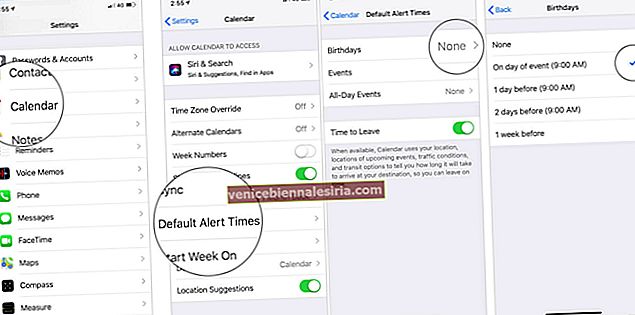
Mai târziu, dacă vreți să vă ascundeți ziua de naștere în aplicația Calendar de pe dispozitivul dvs. iOS, tot ce trebuie să faceți este să reveniți la aplicație și apoi debifați caseta din stânga Zile de naștere. În cele din urmă, atingeți Gata pentru a confirma.
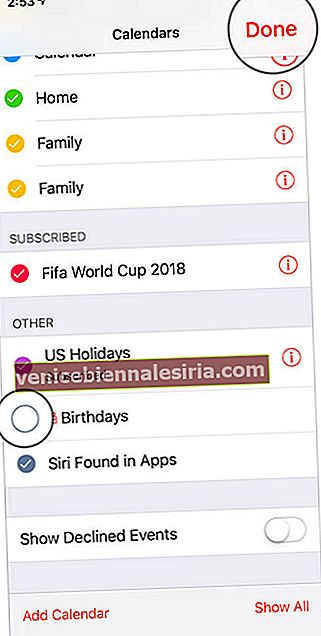 A fost vorba despre iDevice. Acum, să verificăm pașii pentru Mac.
A fost vorba despre iDevice. Acum, să verificăm pașii pentru Mac.
Activați zilele de naștere în Apple Calendar pe Mac
Pasul 1. Deschideți aplicația Calendar pe Mac.
Pasul 2. În secțiunea Altele din bara laterală, bifați caseta din stânga Zile de naștere. Înainte, veți vedea pictograma cadou în partea stângă a numelui prietenului dvs.
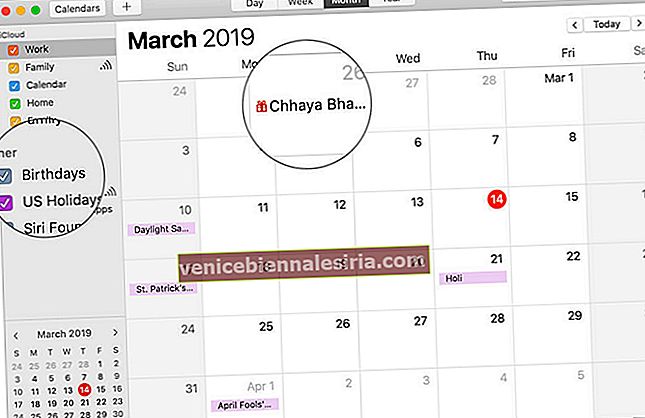
Din nou, puteți ajusta alertele pentru a primi notificarea în ziua evenimentului sau înainte de o zi sau o săptămână.
Pentru a face acest lucru, deschideți aplicația Calendar și apoi faceți clic pe meniul Calendar din partea stângă sus. Apoi, alegeți Preferințe.
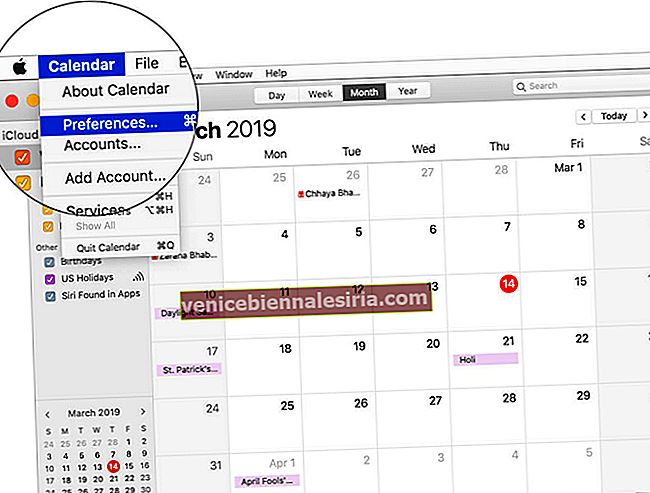
Apoi, faceți clic pe fila Alerte. După aceea, personalizați alerta făcând clic pe meniul derulant de lângă Zile de naștere și apoi alegând opțiunea dorită.
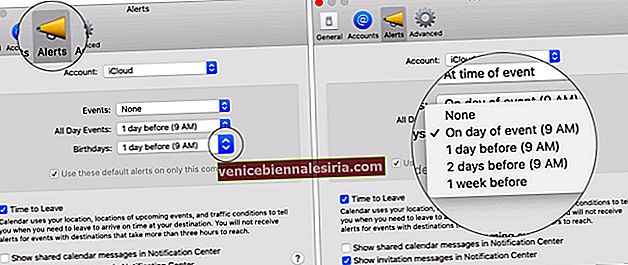
Mai târziu, dacă se întâmplă să vă răzgândiți și doriți să ascundeți zilele de naștere în aplicația Calendar pentru macOS. Urmați aceiași pași explicați mai sus și apoi debifați caseta din stânga opțiunii Zile de naștere.
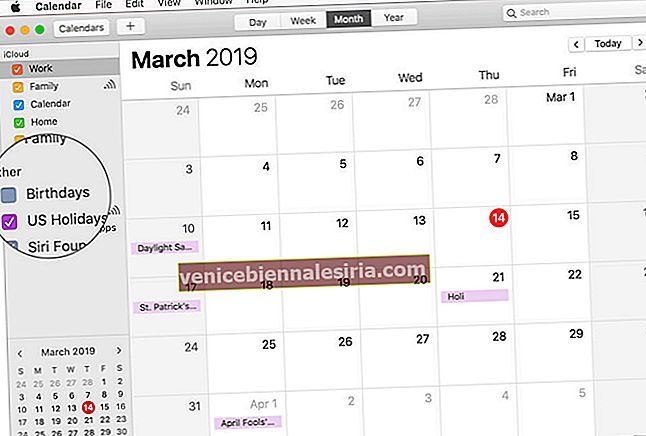
Afișează zilele de naștere în Calendarul Apple pe iCloud.com
Pasul 1. Deschideți un browser web pe computer și accesați icloud.com. Apoi, conectați- vă la contul dvs.
Pasul 2. Acum, faceți clic pe pictograma Calendar.
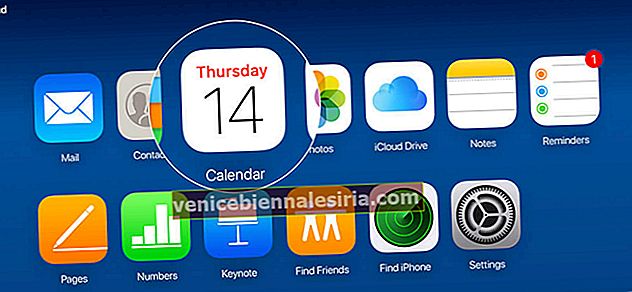
Pasul 3. Apoi, trebuie să faceți clic pe pictograma de setări minuscule din colțul din stânga jos și să alegeți Preferințe.
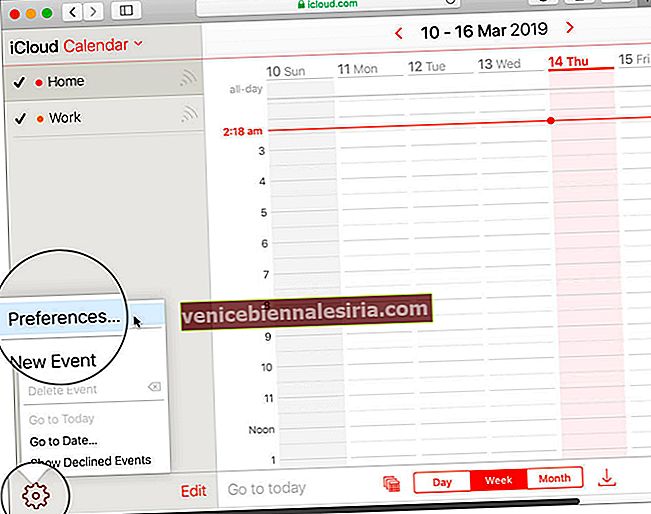
Pasul 4. În continuare, asigurați-vă că fila General este selectată dacă nu este deja. Apoi, bifați caseta pentru Afișați calendarul zilelor de naștere. Asigurați-vă că dați clic pe Salvare pentru a confirma.
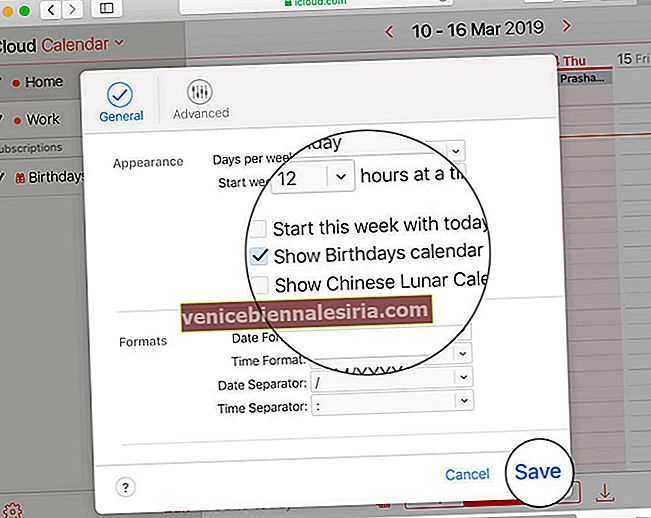
Acum, veți primi un pop-up care spune că calendarul încarcă zilele de naștere. Doar faceți clic pe OK pentru a permite aplicației web să aducă totul la bord.
Uită-te la calendar! Va arăta toate zilele de naștere ale prietenilor dvs., astfel încât să nu uitați să trimiteți cele mai calde salutări.
Gata!
Se încheie ...
Sperăm că veți putea urmări acum zilele speciale și vă puteți transmite sentimentele la momentul perfect. Sunt sigur că acest sfat poate fi de mare ajutor.
Aruncați o privire și asupra următoarelor postări:
- Cele mai bune aplicații de calendar pentru iPhone: gestionați programele ca un profesionist
- Cele mai bune aplicații Calendar pentru Mac: planificați-vă timpul până la perfecțiune
- Aplicația Calio Calendar pentru iPhone: Planificatorul de evenimente ideal
- Cum să creați un calendar personalizat în aplicația Fotografii pe Mac
Ce părere ai despre aplicația oficială de calendar Apple? Împărtășiți-ne gândurile și feedback-ul în caseta de comentarii.









